
В этой статье продемонстрированы способы, при помощи которых осуществляется именно усиление максимальной громкости на ноутбуке с Windows 11. Если вас интересует простая регулировка, используйте для этого сначала клавиши на клавиатуре или ползунки в операционной системе, а к усилению переходите в том случае, если максимального запаса громкости оказалось недостаточно.
Способ 1: Стандартный эквалайзер
В Windows 11 есть окно с дополнительными настройками звука, среди которых присутствует ряд улучшений. В этом способе мы разберем одно из них, относящееся к усилению громкости. Мы будем регулировать эквалайзер и выбирать одну из его заготовленных настроек, чтобы добиться желаемого эффекта. Весь процесс выглядит следующим образом:
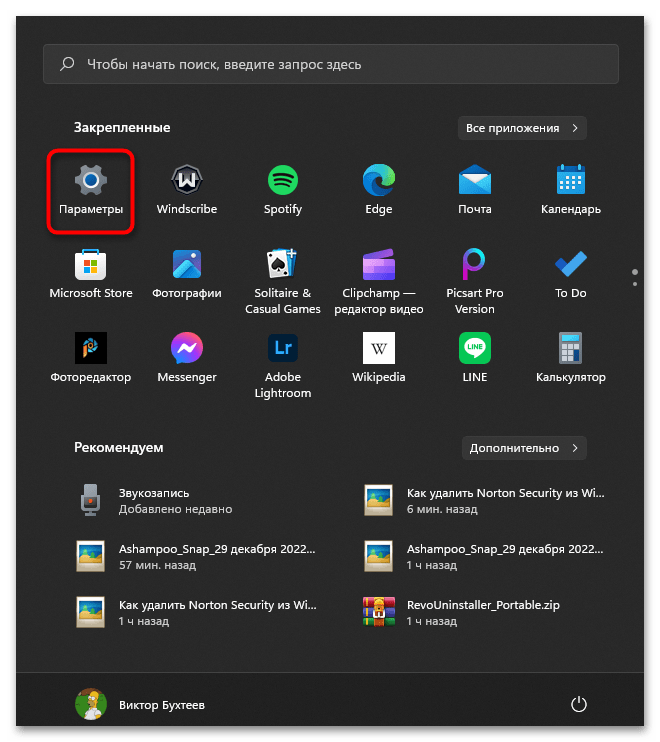
Как увеличить звук на компьютере или ноутбуке В 2 РАЗА
-
Откройте меню «Пуск» и перейдите в «Параметры», щелкнув по значку с изображением шестеренки.
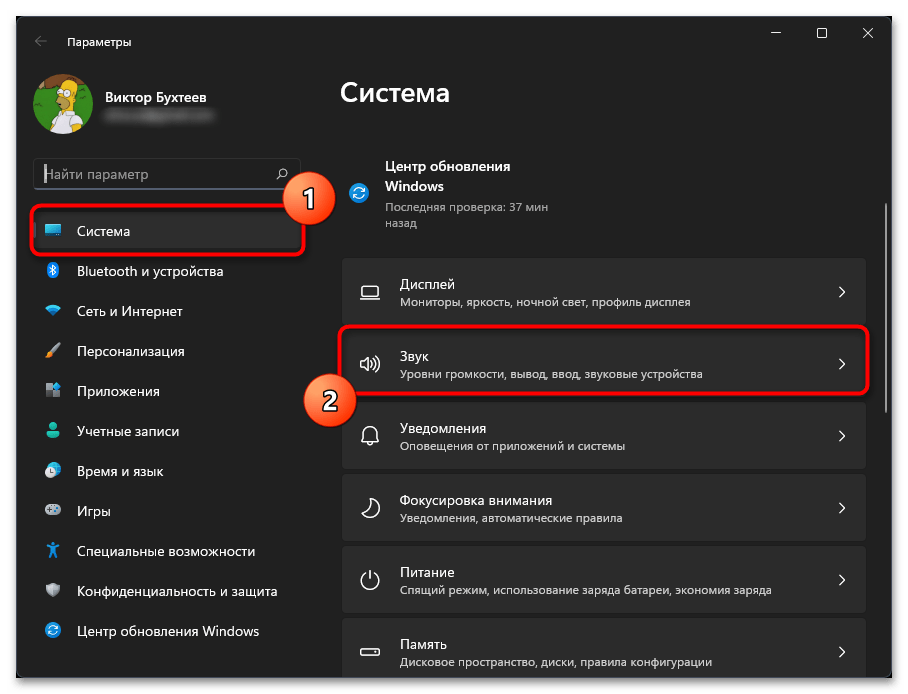
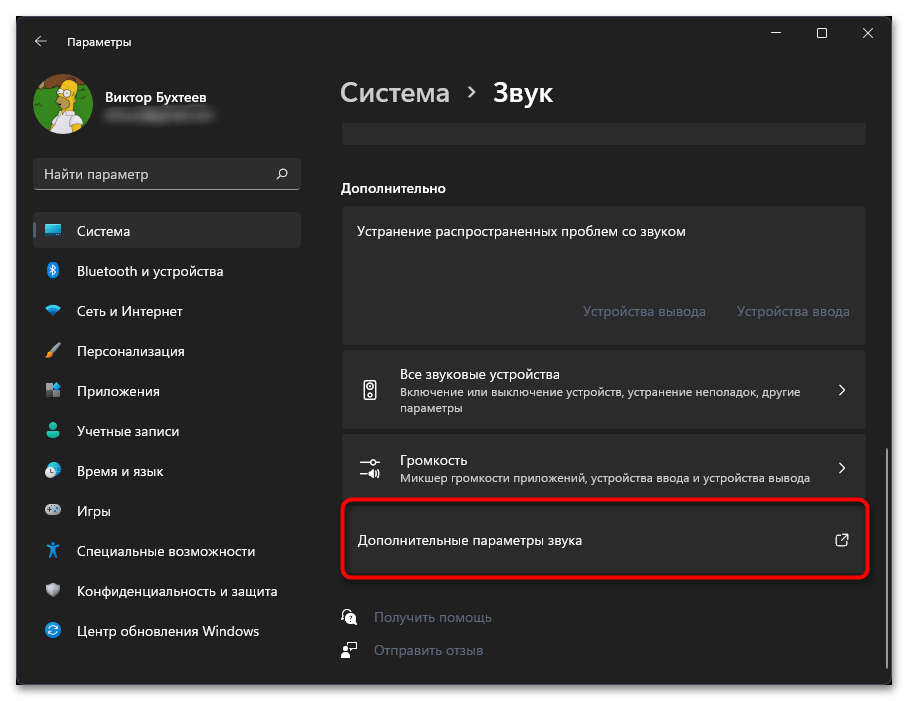
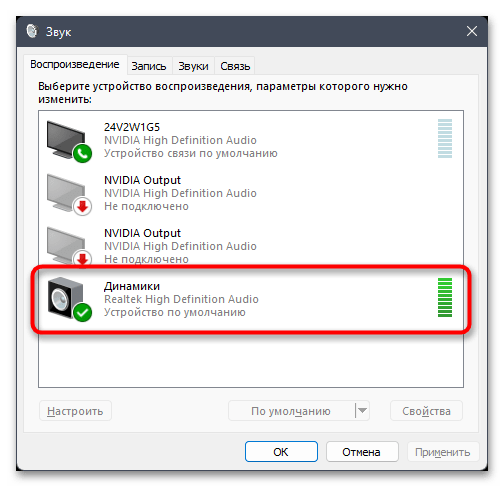
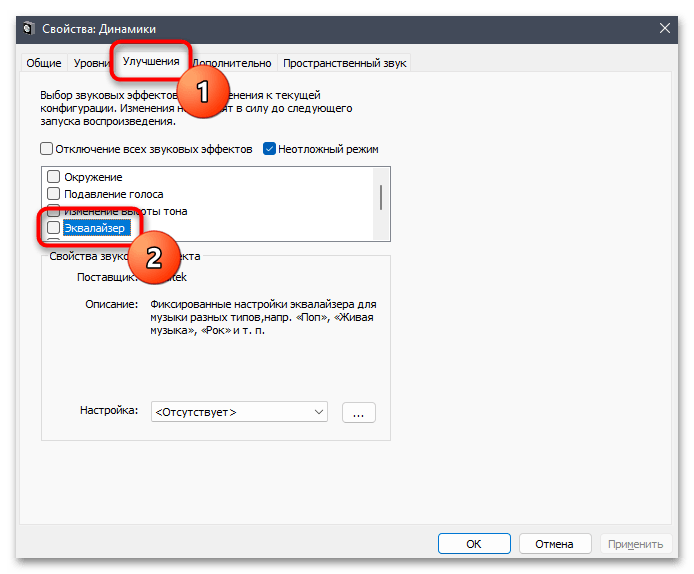
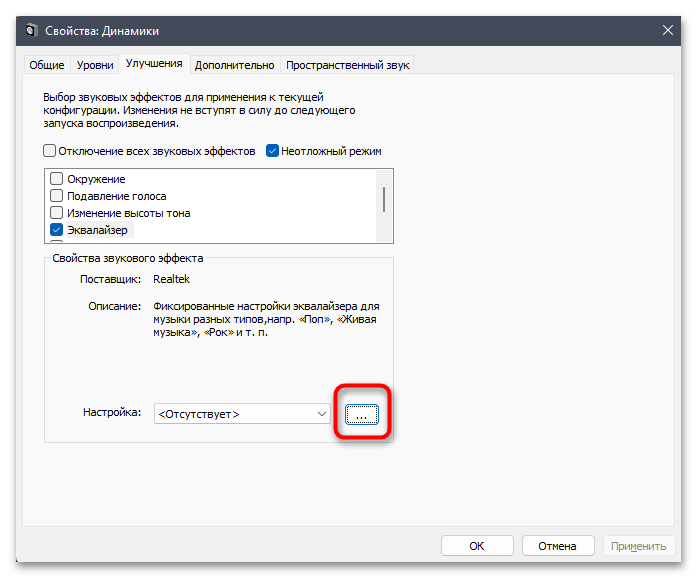
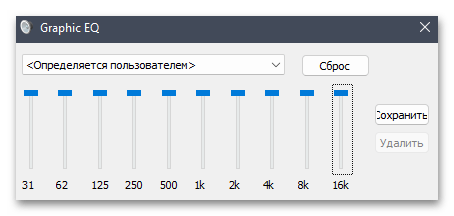
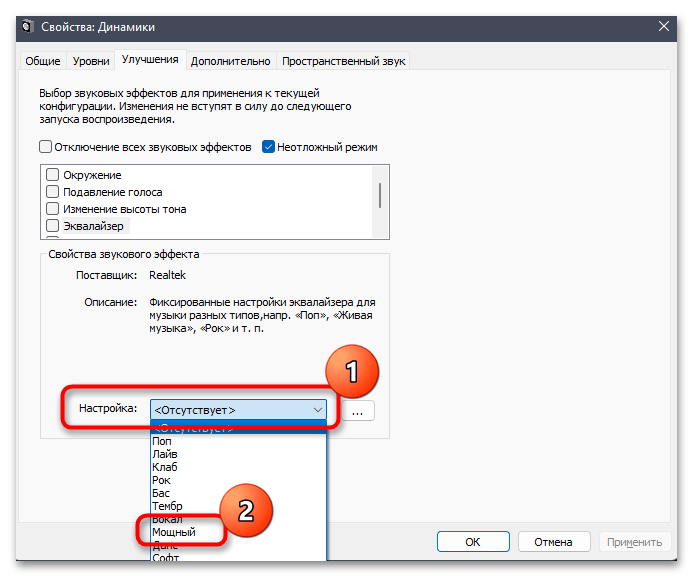
Способ 2: Диспетчер работы со звуком
Практически все модели ноутбуков оснащены такой звуковой картой, драйвер которой поддерживает специализированное ПО с графическим интерфейсом, предназначенное для управления звуком. Это может быть как средство от Dolby, так и от популярного Realtek. Мы не будем разбирать установку такой программы, поскольку она должна инсталлироваться вместе с драйвером звука, но вы всегда можете проверить ее наличие на официальном сайте в разделе поддержки с файлами для своего ноутбука.
- Перейдите по расположению диспетчера управления звуком или отыщите само приложение по названию через «Пуск». Если говорить о ПО от Realtek, то обычно оно устанавливается по пути C:Program FilesRealtekAudioHDA .
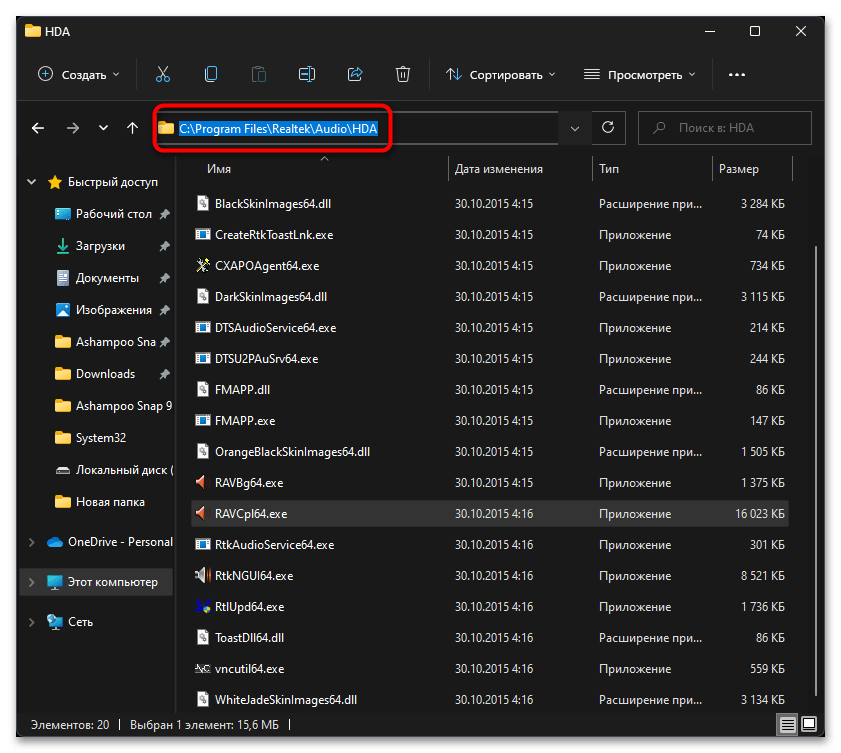
- Запустите такую программу через ее исполняемый файл.
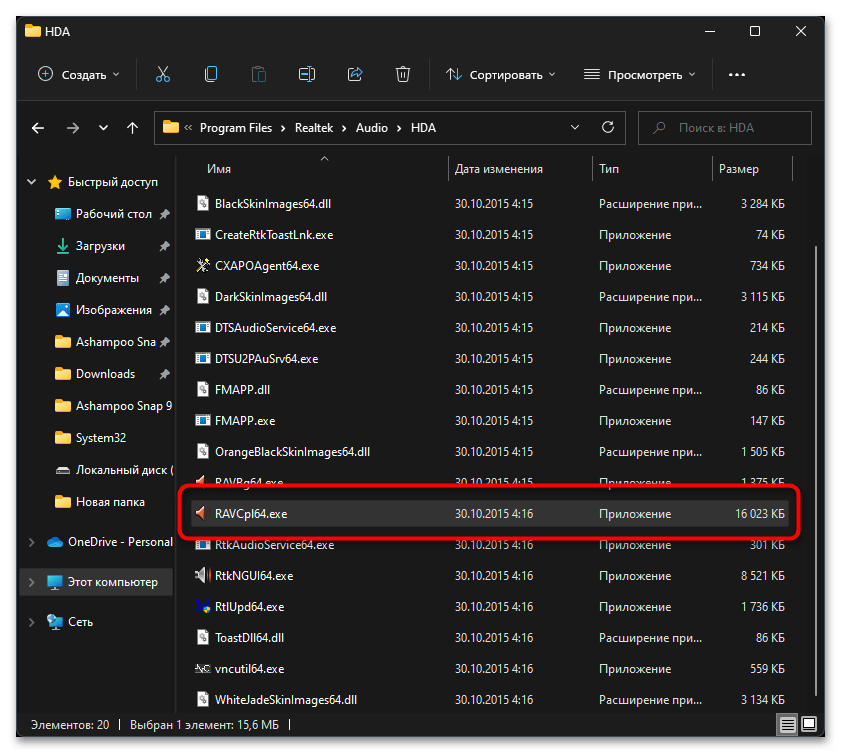
- Перейдите на вкладку «Эквалайзер» и откройте список с присутствующими профилями.
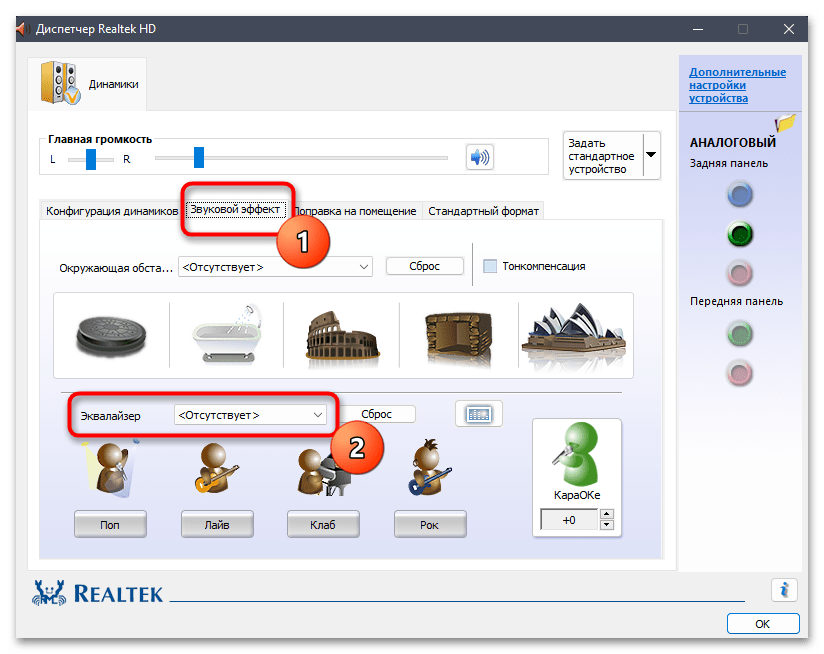
- Среди них выберите «Мощный», «Усиление» или «Flat», чтобы проверить, помогут ли такие режимы увеличить общий запас громкости лэптопа.

- Если хотите самостоятельно изменить настройки эквалайзера, нажмите по кнопке справа, чтобы вызвать панель с ползунками.
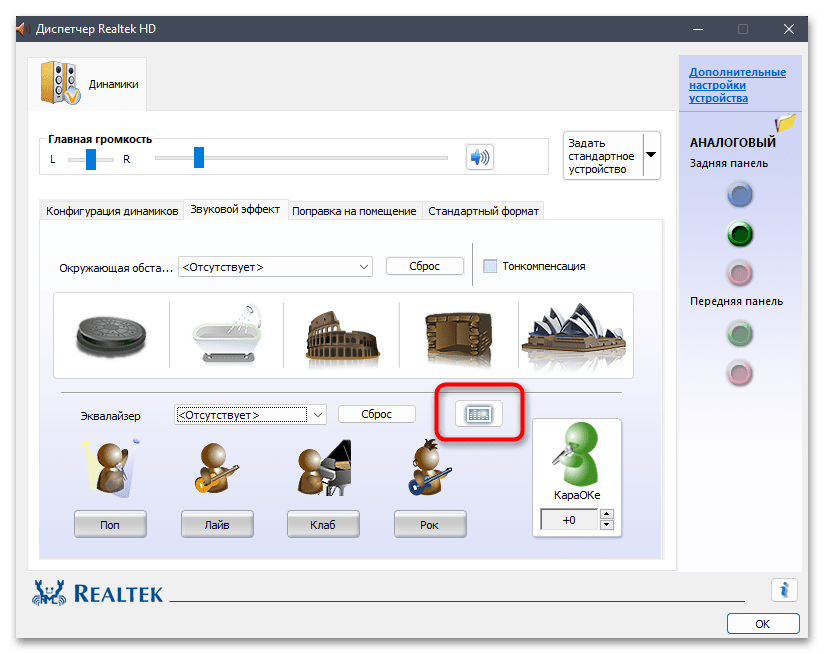
- Передвиньте каждый из них на максимальное значение для повышения громкости частот, после чего щелкните по «Сохранить» и задайте название для своего профиля.
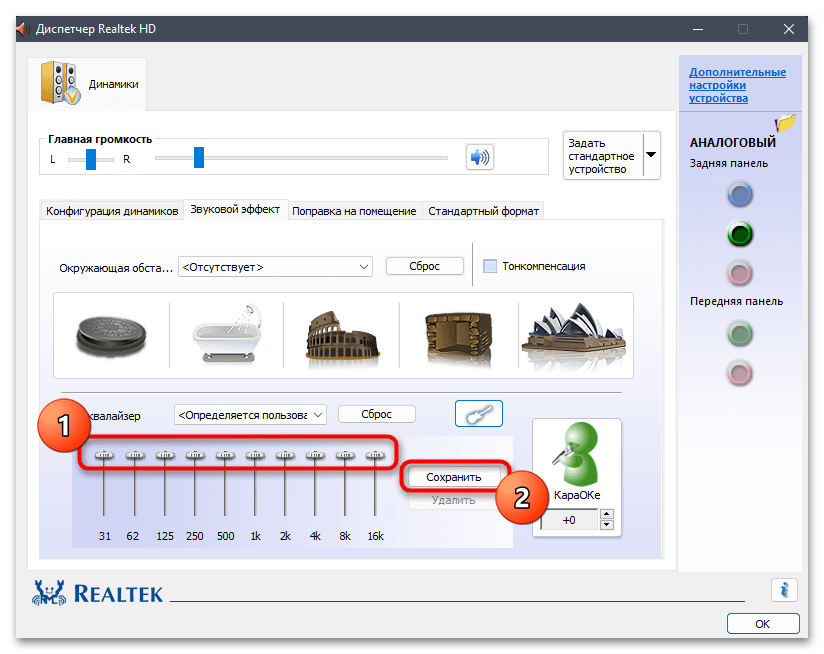
Способ 3: Сторонние программы
Какими бы простыми ни были в исполнении два предыдущих метода, они нечасто оказываются достаточно эффективными при желании значительно поднять максимальный запас громкости на ноутбуке. Если вам тоже показалось, что громкость недостаточно высокая, можно обратиться к сторонним программам, предоставляющим расширенный набор подходящих настроек.
Вариант 1: Boom 3D Desktop
Начнем разбор с программы под названием Boom 3D Desktop, которая предназначена для улучшения звука и добавления 3D-эффекта. Мы задействуем всего несколько настроек, которые могут усилить звук на ноутбуке. Следуйте инструкции, чтобы разобраться с интерфейсом данного ПО и принципом его работы.
- На главной странице программы нажмите кнопку «Try», чтобы скачать пробную версию бесплатно и оценить, как она будет работать на вашем ноутбуке.
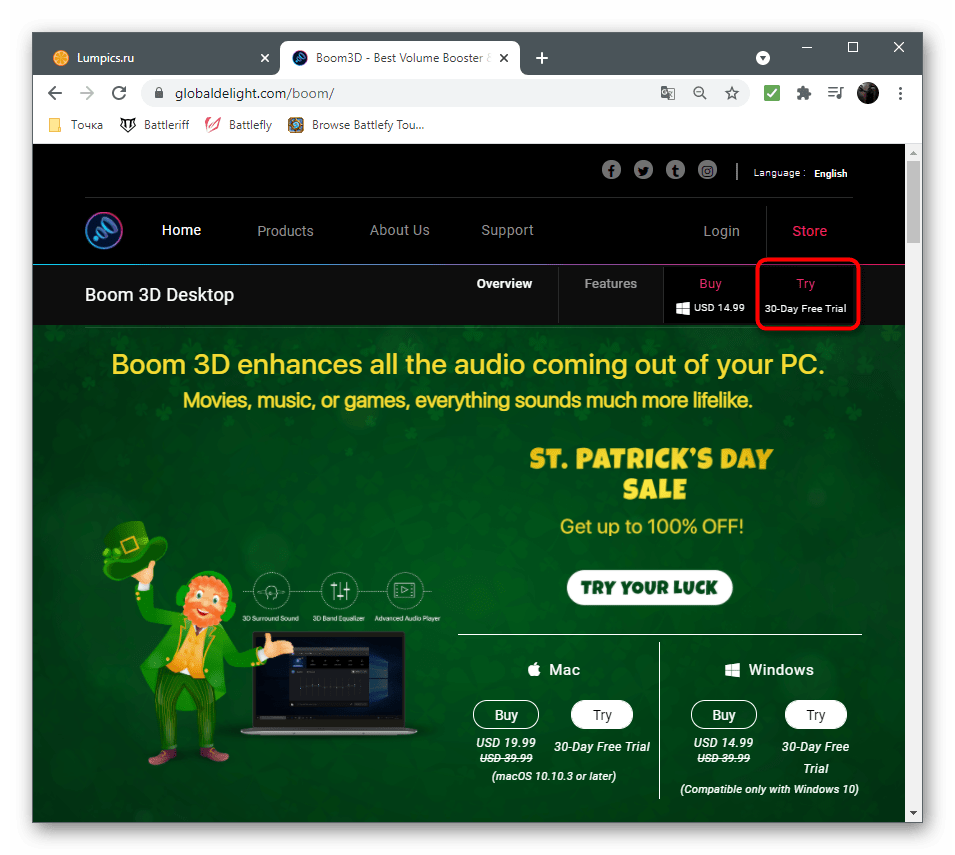
- По завершении загрузки запустите полученный исполняемый файл.
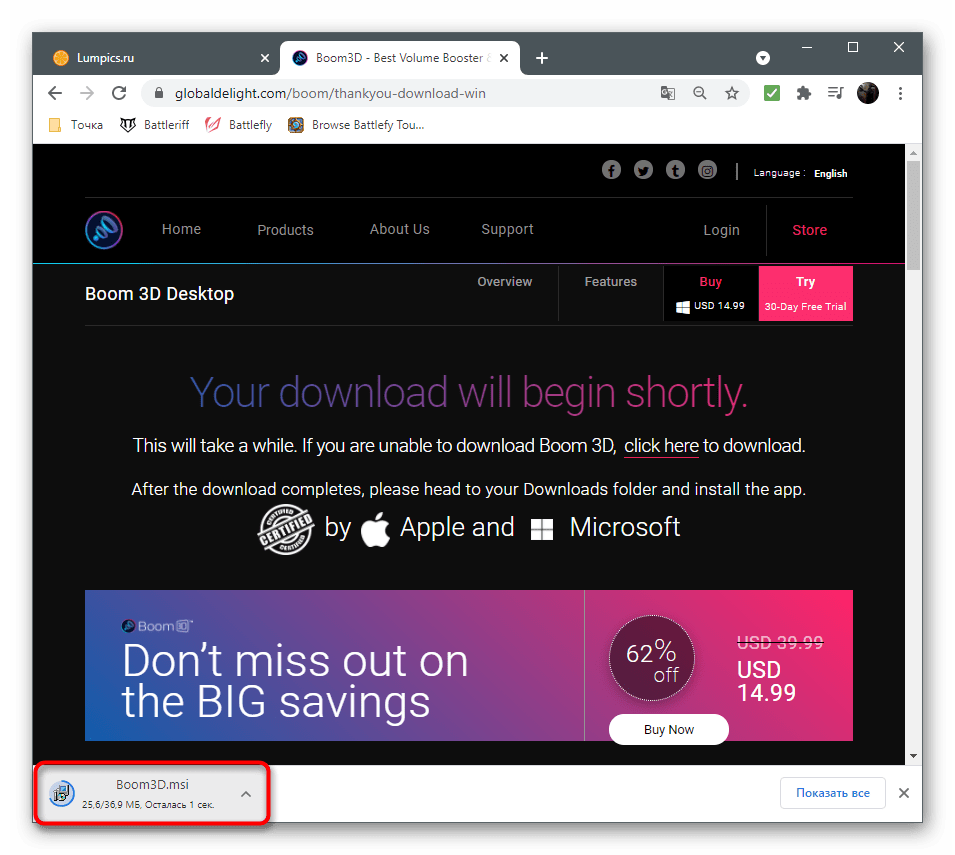
- Выберите место для программы на компьютере и завершите стандартную установку.
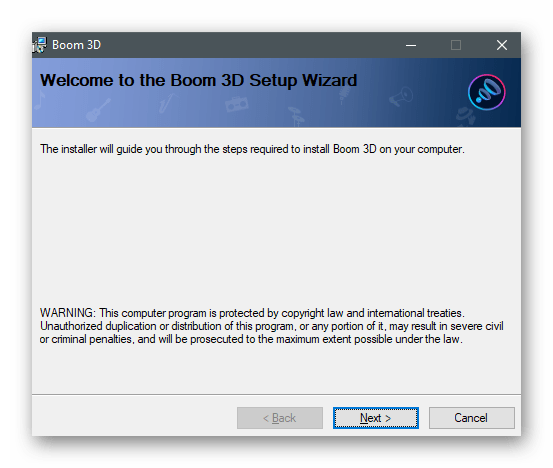
- После запуска щелкните по «Продолжить», пропуская информацию о 3D-звуке, поскольку сейчас она не имеет значения.
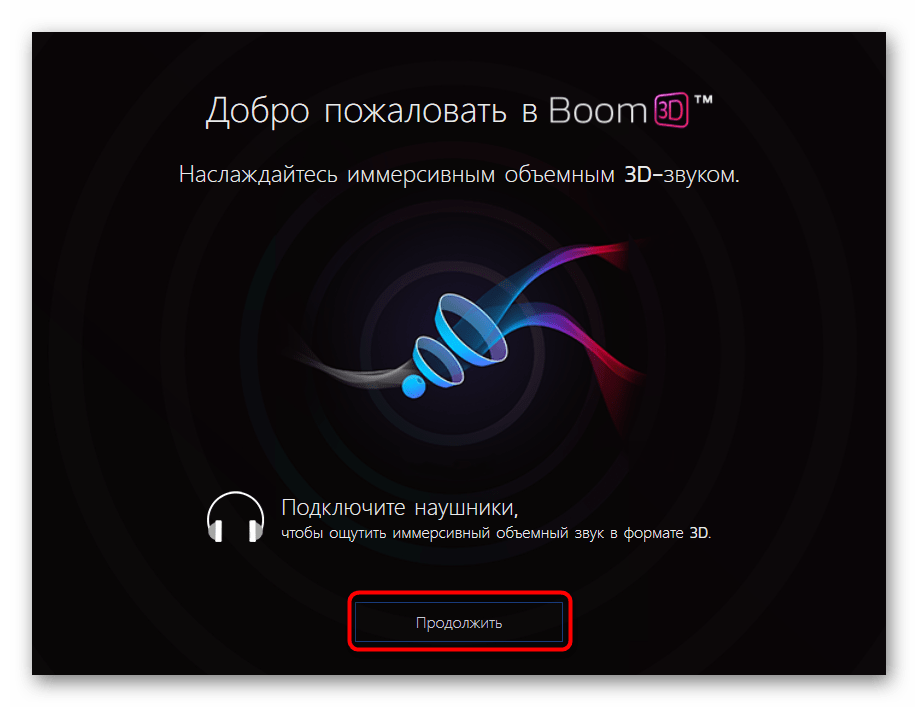
- Нажмите кнопку «Запустите Boom» для начала работы с данным софтом.
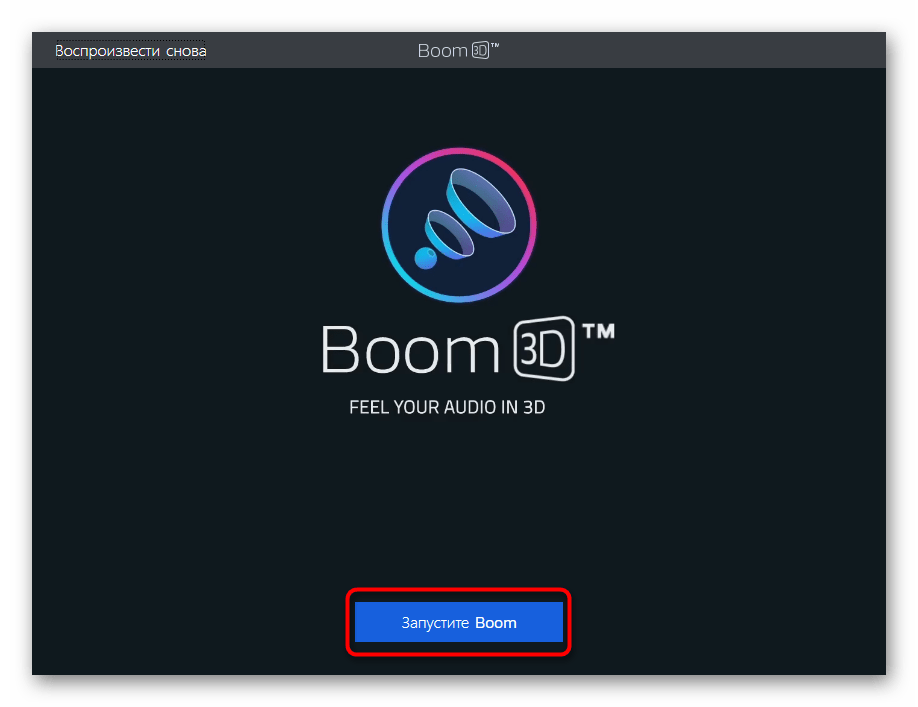
- В нем вы можете регулировать громкость при помощи специально отведенного для этого ползунка. Он позволит несколько увеличить общую громкость в Windows 11 без использования других параметров.
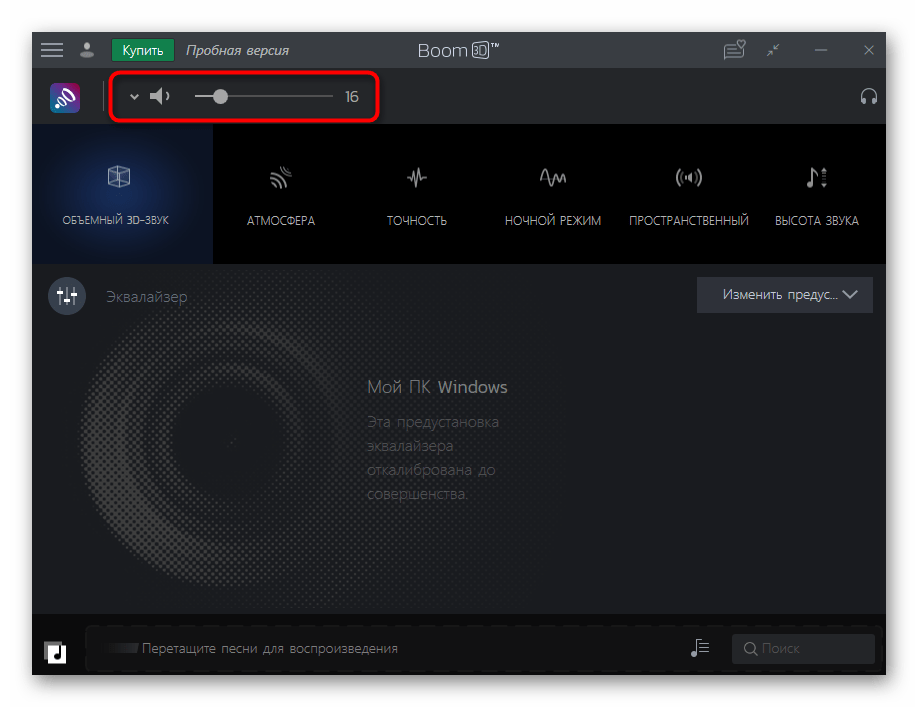
- Для настройки эквалайзера нажмите по кнопке с соответствующим названием.
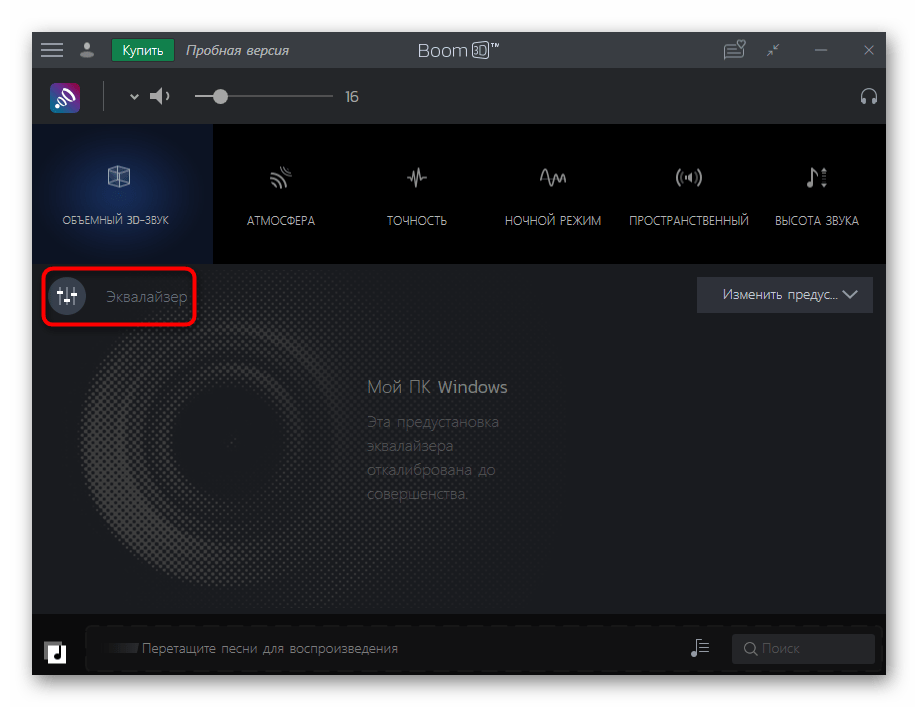
- В Boom 3D Desktop есть специальная настройка эквалайзера с названием «Flat», которая и немного повысит общий запас громкости.
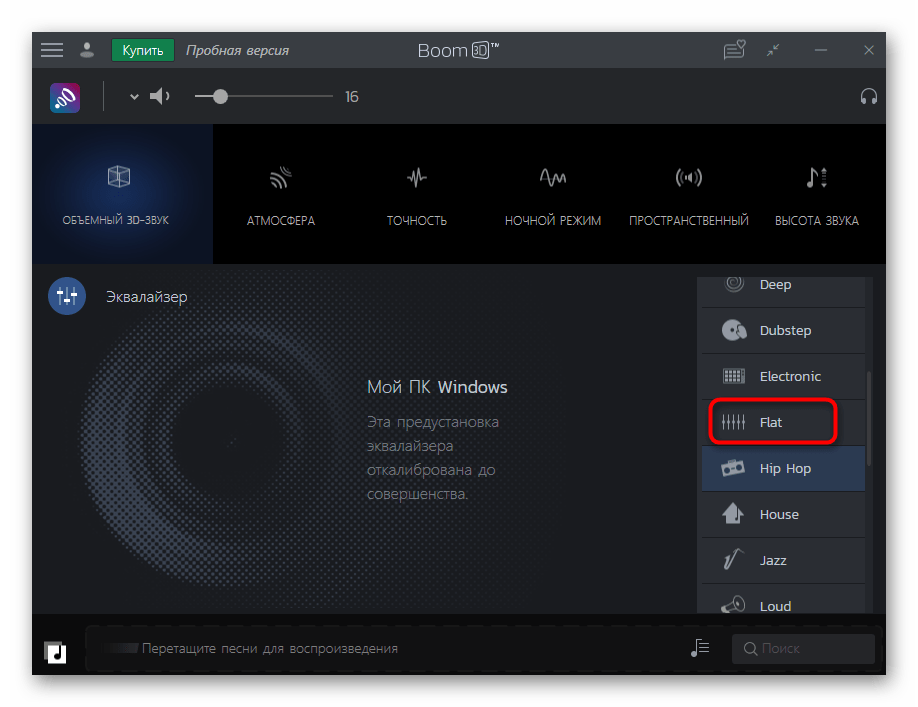
- Вместе с этим вы можете самостоятельно настроить все частоты эквалайзера, оценивая звучание, или просто перетащить их все в самый верх.
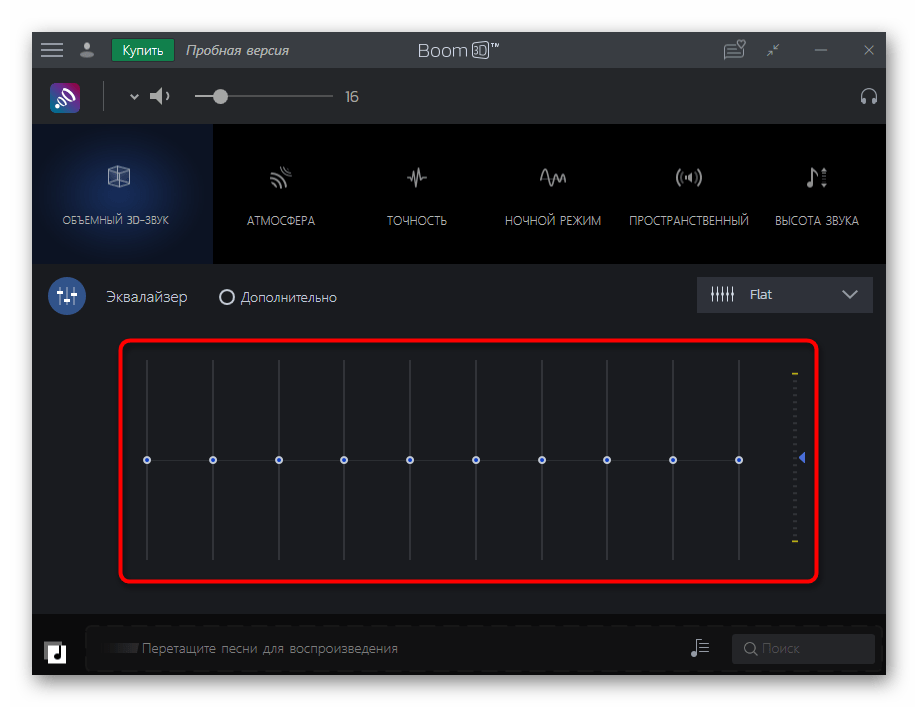
Вариант 2: FxSound
Следующая программа, о которой мы расскажем в этой статье и будем использовать ее для усиления звука на ноутбуке, называется FxSound. В ней есть продвинутый эквалайзер, а также специальные ползунки, при помощи которых можно управлять звучанием.
- На официальном сайте FxSound нажмите кнопку «Download Free for Windows», чтобы начать загрузку установщика.
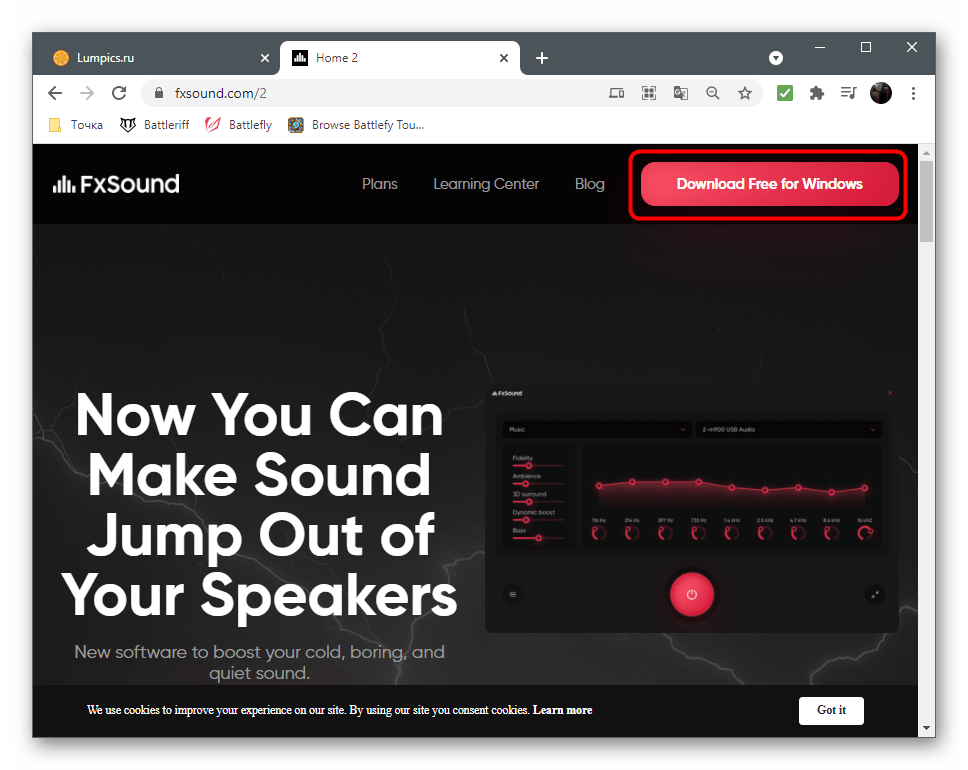
- Откройте его и произведите стандартную процедуру инсталляции.
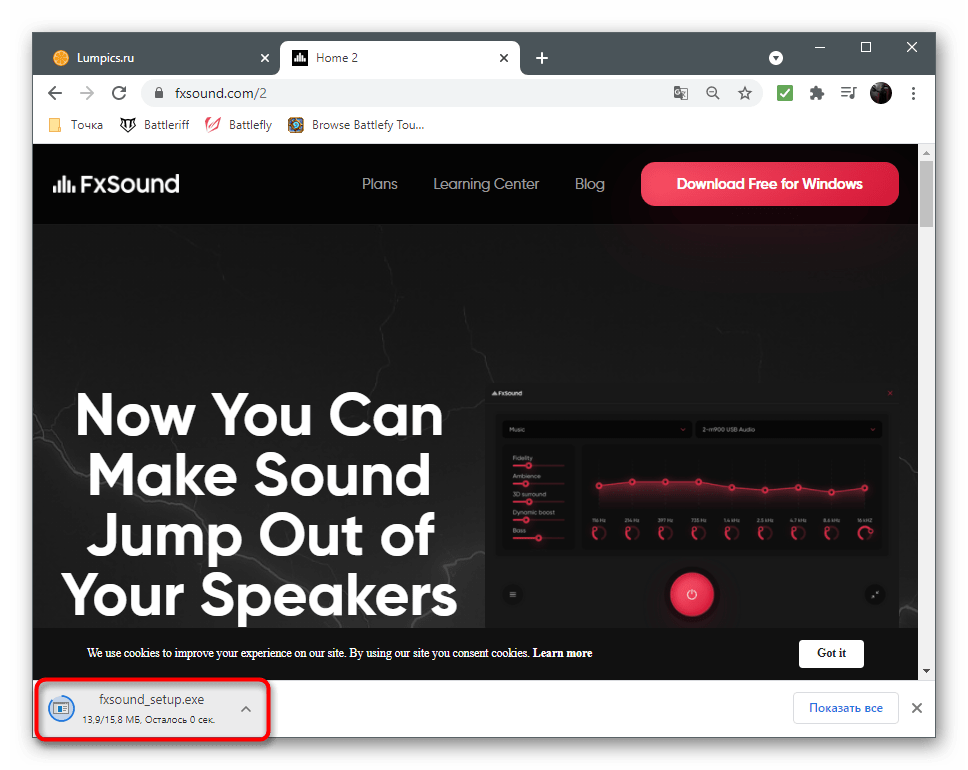
- После запуска FxSound убедитесь в том, что в качестве устройства воспроизведения выбраны именно динамики вашего ноутбука.
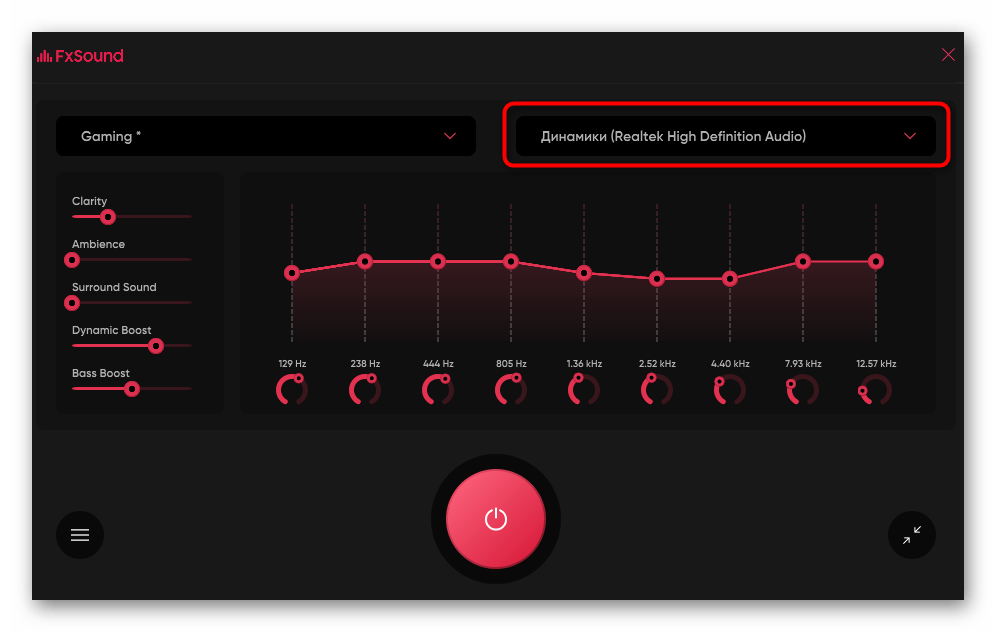
- Теперь вы можете выбрать один из пресетов, отыскав там настройку для усиления звука.
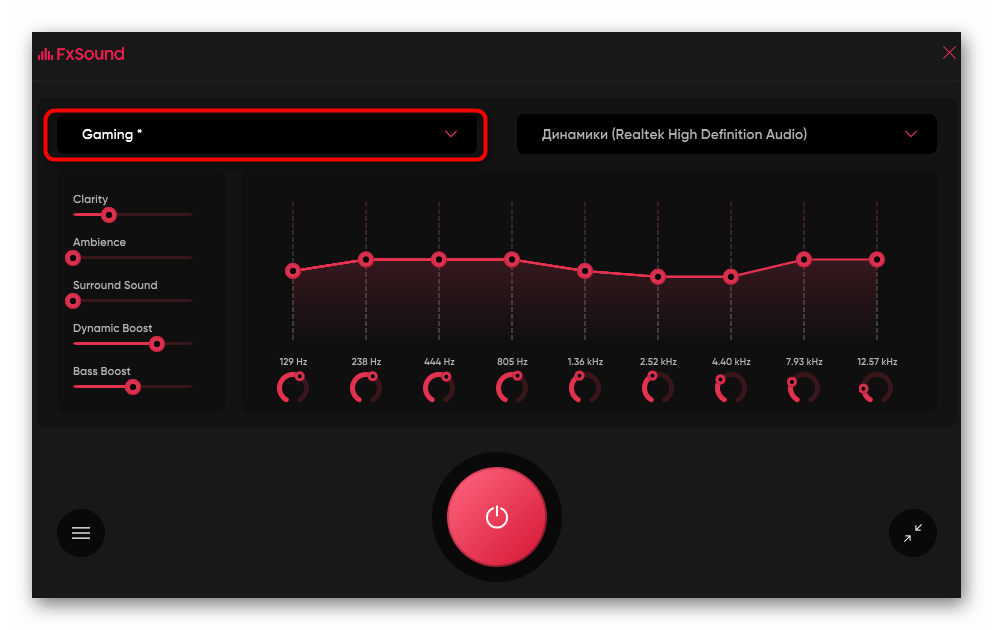
- Ниже вы найдете ползунки, при помощи которых добавляется атмосферность звука, басы и динамика. Экспериментируйте с этими параметрами, чтобы добиться подходящего результата для вашего ноутбука.
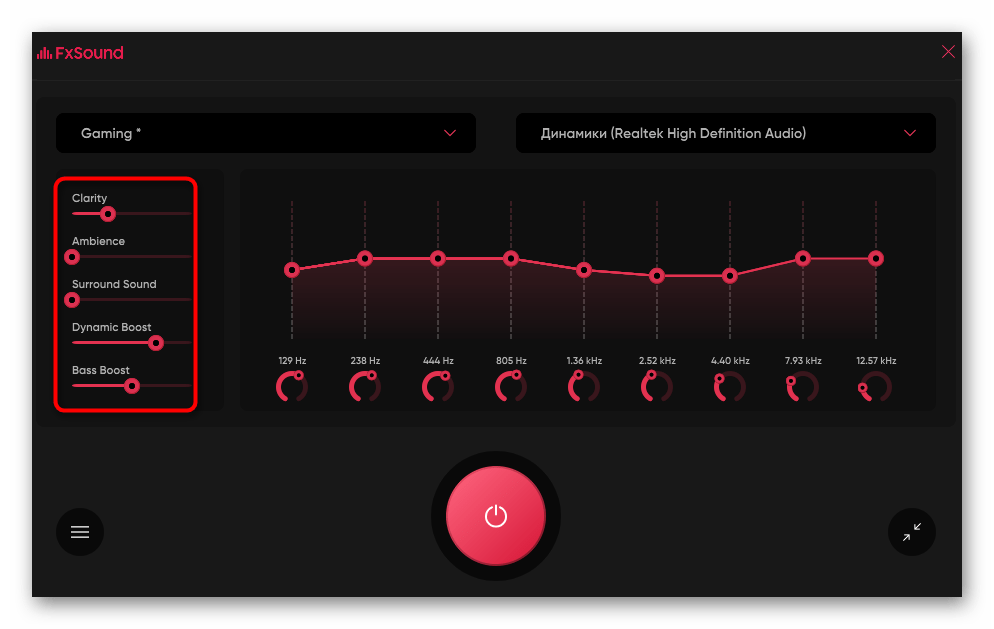
- Вместе с этим можете самостоятельно регулировать ползунки эквалайзера, но при этом не забудьте включить его, щелкнув по специальной кнопке внизу.
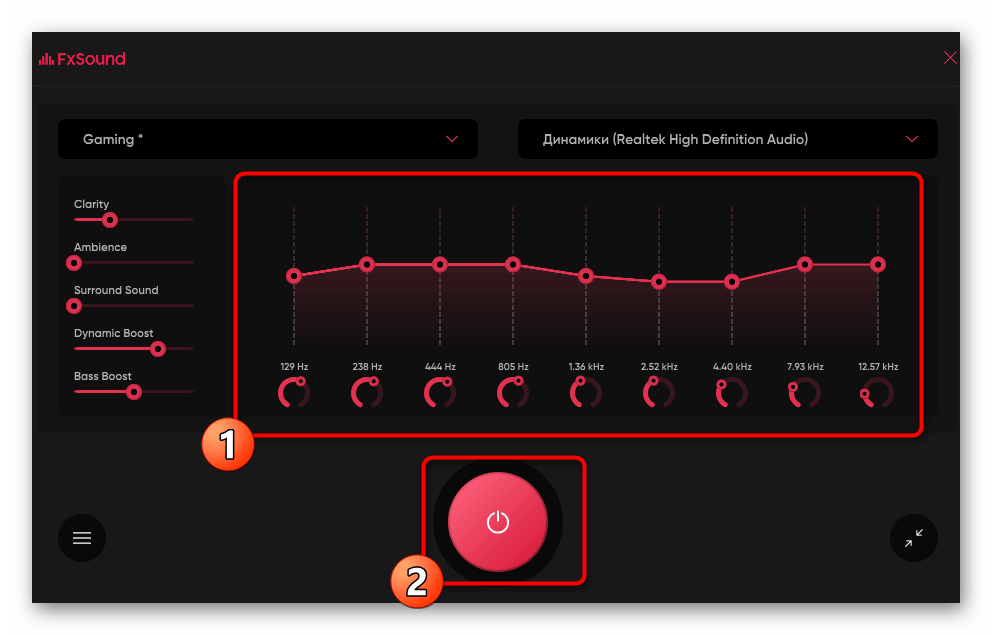
Каждая программа для усиления звука имеет свои алгоритмы работы, подразумевающие использование самых разных функций. Если предложенные выше варианты вам не подошли, рекомендуем ознакомиться с другим софтом в полноценном обзоре на нашем сайте по следующей ссылке.
Способ 4: Используемые программы
Если вы часто пользуетесь различными видео- или аудиоплеерами на своем ноутбуке и испытываете потребность в усилении громкости, обязательно обратите внимание на встроенные ползунки, поскольку иногда они не совсем связаны с настройками звука в операционной системе и могут значительно увеличить уровень звука.
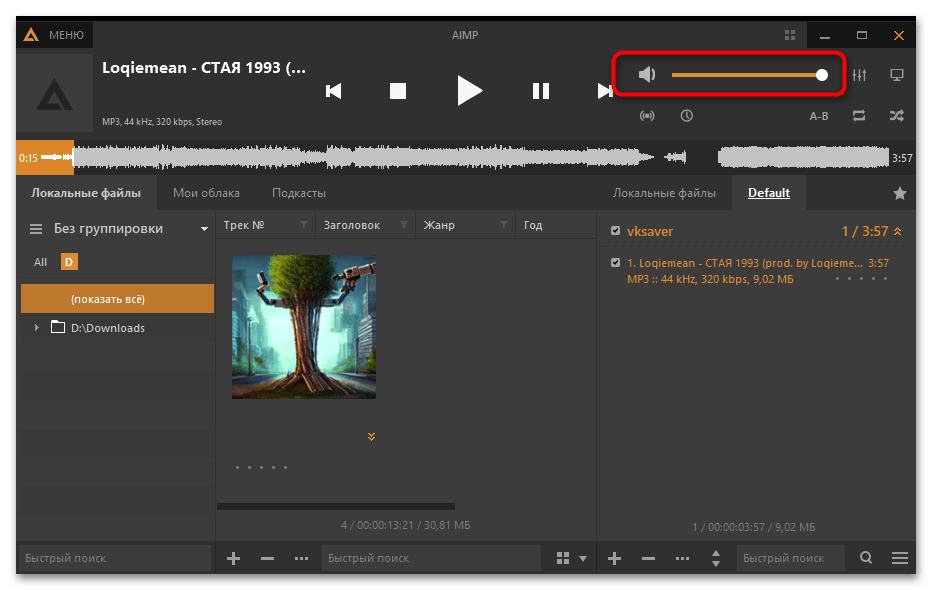
Также посмотрите, нет ли в используемом плеере отдельной настройки для управления громкостью. Возможно, в нем поддерживается отключение тонкомпенсации, чтобы убрать обрезку частот по одному уровню, или есть дополнительный регулятор громкости для увеличения общего запаса.
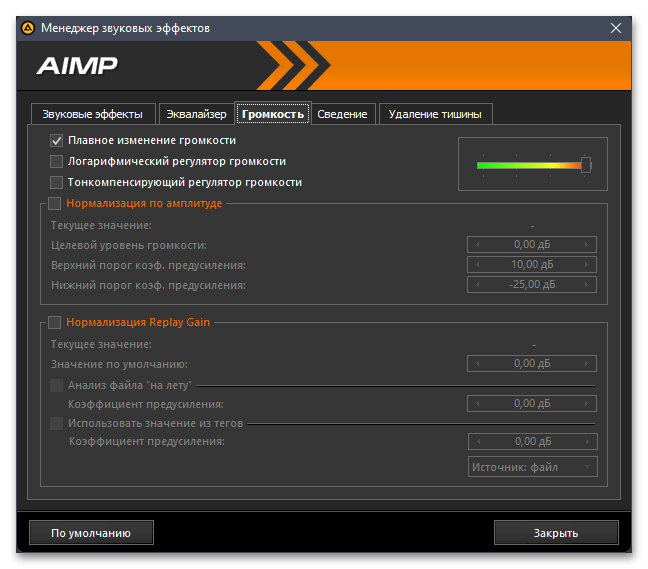
Примерно это же относится и к программам для общения, поэтому зайдите в настройки мессенджера, чтобы посмотреть, есть ли там отдельный ползунок для настройки громкости звука. Выкрутите его на максимальное значение, чтобы повысить тем самым громкость.
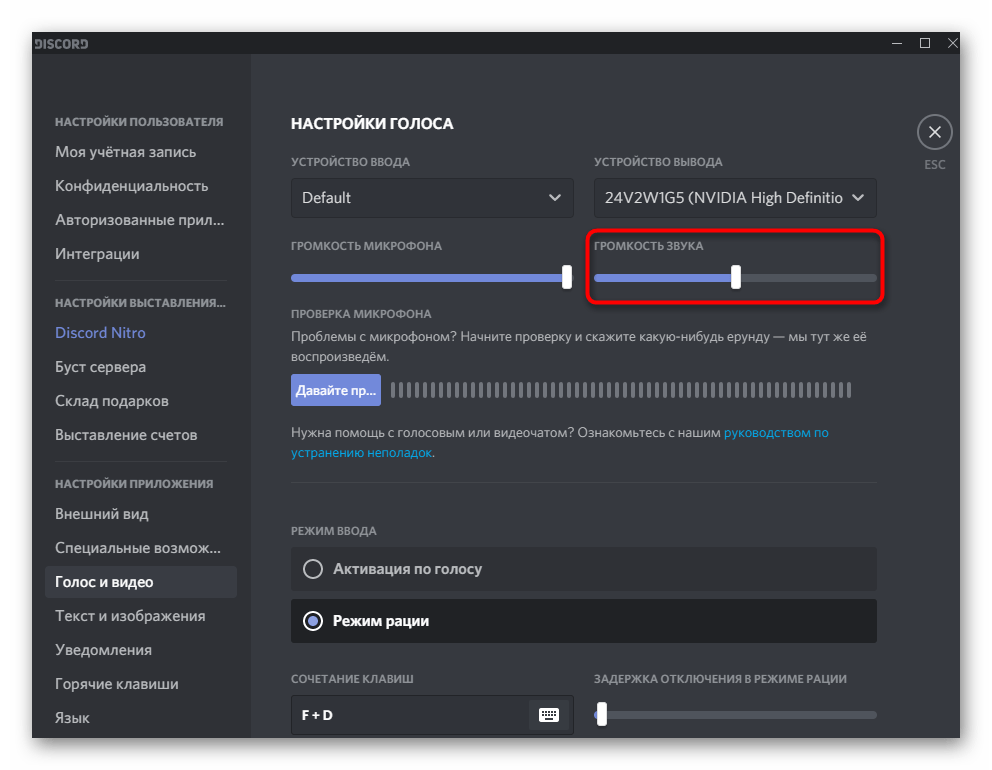
Способ 5: Расширения-эквалайзеры для браузера
Отдельно рассмотрим решения для усиления звука, работающие в браузере. Это будет полезно тем юзерам, кто смотрит фильмы и видео в режиме онлайн и через него же слушает музыку. Понадобится установить одно из расширений-эквалайзеров и найти там ползунок усиления громкости. Выкрутите его немного вверх, чтобы повысить звучание всех частот, а сам эквалайзер настройте по своему усмотрению. Ознакомиться с лучшими тематическими расширениями можете в статье по ссылке ниже.
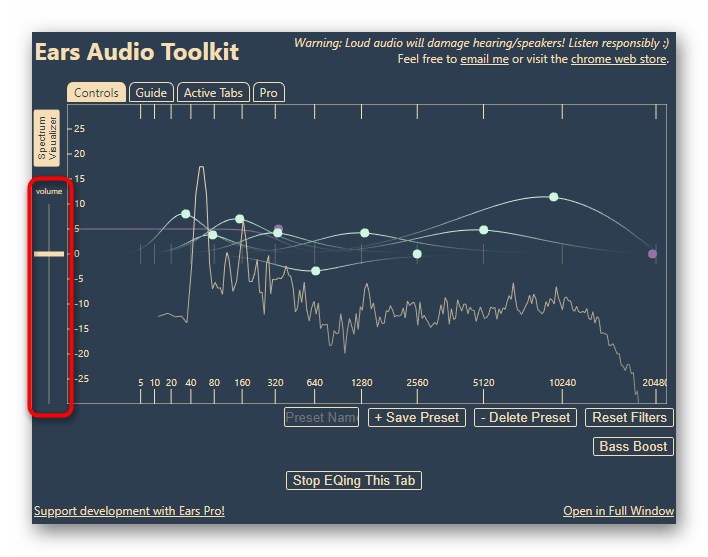
Способ 6: Подключение внешней звуковой карты
Приведенные выше методы подразумевали программное усиление громкости, иногда — с ухудшением качества звука на ноутбуке, что устраивает далеко не всех пользователей. Если вы используете дополнительные колонки или наушники для ноутбука и как раз нуждаетесь в усилении громкости, единственным выходом станет подключение внешней звуковой карты. На выбор предлагаются различные устройства из разного ценового сегмента, поэтому каждый юзер сможет подобрать актуальную модель под себя.
Источник: lumpics.ru
10 лучших бесплатных программ для усиления звука для Windows

Есть несколько случаев, когда вам нужно точно настроить вывод звука для данного файла.
Будь то во время прослушивания музыки или просто наслаждаясь объемным звуком для вашего видео.
Независимо от того, как вы на это смотрите, программное обеспечение для усиления звука всегда пригодится, когда дело доходит до усиления звука с ограниченной громкостью.
В первую очередь, вы можете найти усилители звука двух разных вкусов.
В то время как одни изменяют громкость системы, другие «делают волшебство» прямо в медиаплеере.
Усилители громкости системы являются наиболее эффективными при внесении общесистемных изменений.
С другой стороны, медиаплеер может только усилить звук определенного вывода.
При этом, вот наш тщательно подобранный список лучших бесплатных усилителей звука, которые вы можете попробовать на своем ПК с Windows.
Лучшие бесплатные усилители звука для Windows
1. DFX Audio Enhancer

Вряд ли найдется кто-нибудь, кто не слышал названия DFX Audio Enhancer.
Это программное обеспечение позволяет пользователям повысить уровень звука компьютера до уровня выше 100%.
И, что самое главное, его можно использовать совершенно бесплатно.
DFX Audio Enhancer поставляется с некоторыми из самых продвинутых настроек, включая Dynamic Boost, Ambience, Hyper base, 3D Surround и многое другое.
Характерные черты DFX Audio Enhancer:
- Устройство вывода: программное обеспечение позволяет пользователям выбирать устройство вывода для наиболее оптимального воспроизведения звука.
- Типы музыки: пользователи могут выбирать между различными музыкальными профилями.
- Предустановки: с различными звуковыми профилями пользователи могут выбирать между наиболее подходящими
- Эквалайзер: позволяет пользователям изменять различные параметры звука вплоть до 12 дБ.
2. VLC Media Player
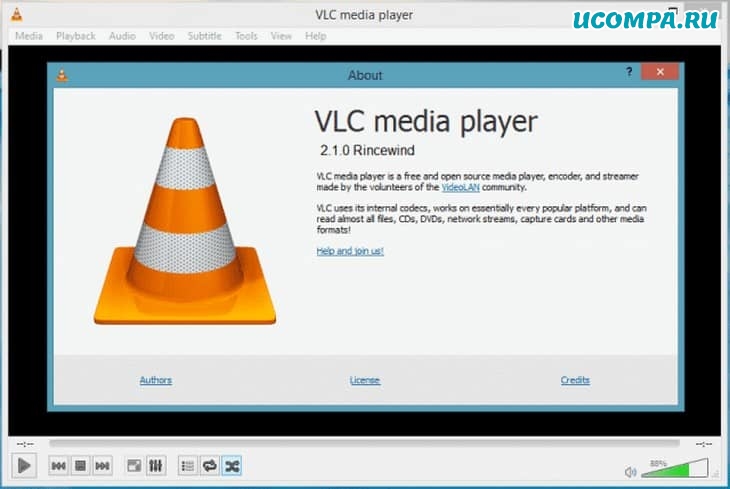
VLC — это медиаплеер с открытым исходным кодом, который доступен для всех основных операционных систем, включая Windows, Linux, Android и т. д.
Просто используя прокрутку мыши, вы можете увеличить звук любого аудиоклипа до 125% и вплоть до 200% для видео.
Хотя это только верхушка айсберга, вы также можете внести дополнительные изменения в настройки и эффекты.
- Эквалайзер: VLC предлагает 10-полосный эквалайзер. Пользователи также могут выбирать из различных предустановок и соответствующим образом изменять звук.
- Компрессор: позволяет пользователям дополнительно настраивать качество звука. Аудиовыход можно увеличить до 22 дБ.
- Spatializer: вы можете работать с параметрами звука, такими как размер, ширина, dry, wet, а также демпфированный.
3. Equalizer APO
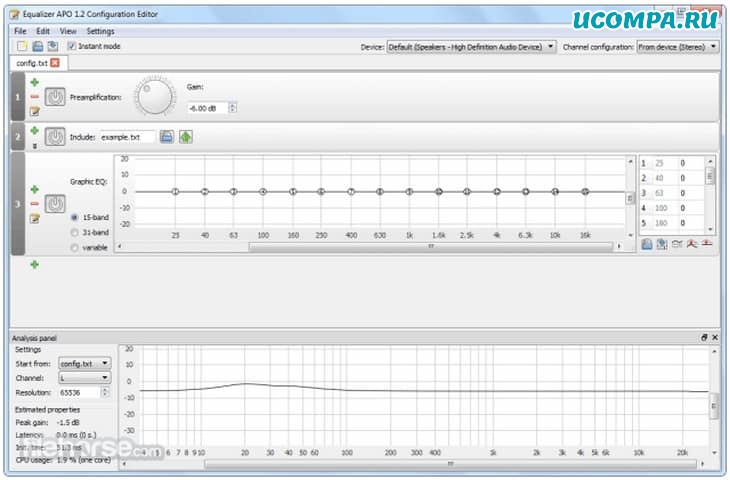
Equalizer APO — еще один отличный графический эквалайзер для Windows, который можно использовать для плавного усиления звука ПК.
Вы можете легко работать с различными параметрами, включая высоту тона, низкие и высокие частоты, а также усиление звука.
Вы можете легко соединить Equalizer APO с любым медиаплеером и получить наилучшее качество звука.
Характерные черты Equalizer APO:
- Панель инструментов позволяет пользователям настраивать общий аудиовыход для своего ПК.
- Поставляется со всеми основными инструментами, включая параметрические фильтры, графические эквалайзеры и многое другое.
- Добавлена панель анализа для просмотра аудиовыхода в реальном времени.
4. GOM Media Player
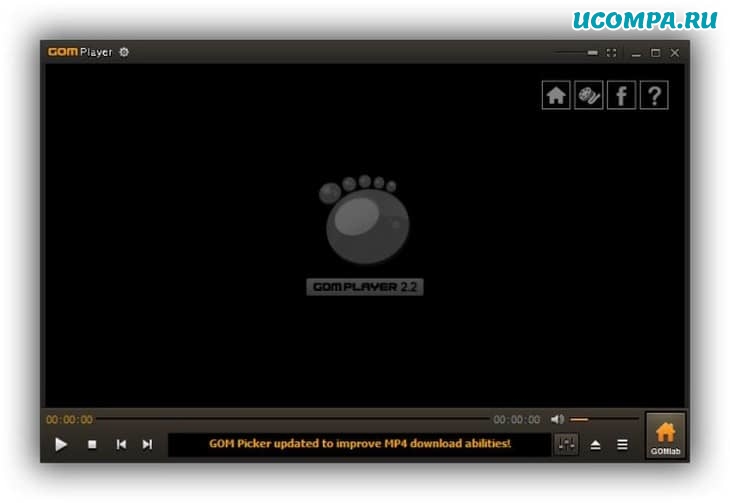
Как и VLC, GOM Media Player также сделал себе имя на платформе Windows.
Благодаря поддержке различных аудио- и видеоформатов вы можете легко воспроизводить их и соответствующим образом усиливать звук.
В дополнительных настройках вы можете продолжить работу с программным обеспечением.
Добавляя различные фильтры для прослушивания различных звуковых эффектов, вы можете полностью контролировать воспроизведение.
Характерные черты GOM Media Player:
- Легко увеличивайте выходной звук до 150%.
- Панель управления доступна для более точной настройки.
- Пользователи могут легко управлять частотами в диапазоне от -12 до 12 дБ.
5. Torrent Video Player
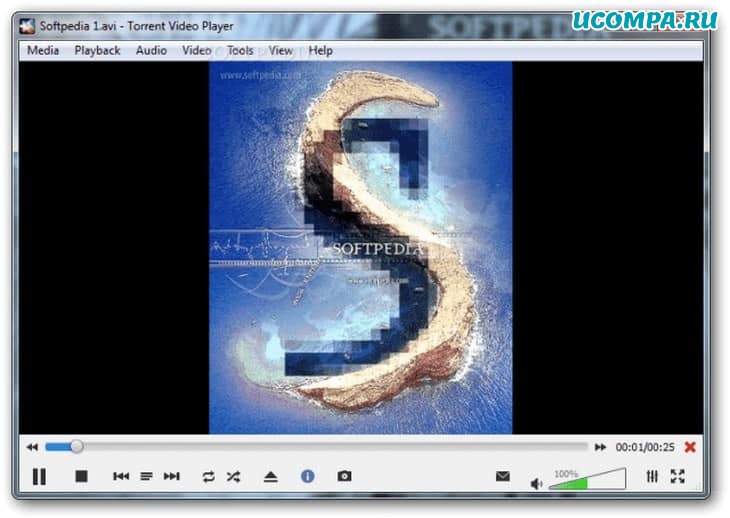
Torrent Video Player — бесплатный медиаплеер, доступный для Windows.
Но в то же время вы также можете использовать его как бесплатный усилитель звука.
Есть множество способов усилить звук.
Либо используйте регулятор громкости, либо погрузитесь в работу с графическим эквалайзером, предусилителем или компрессором.
Существенная особенность Torrent Video Player:
- Традиционный регулятор громкости увеличивает звук на 200%.
- Он также поставляется с 10-полосной частотной панелью для настройки частоты, а также для уменьшения шума от звука.
- Усиление звука может быть достигнуто с помощью порогового значения и усиления разметки.
6. Windows Media Player
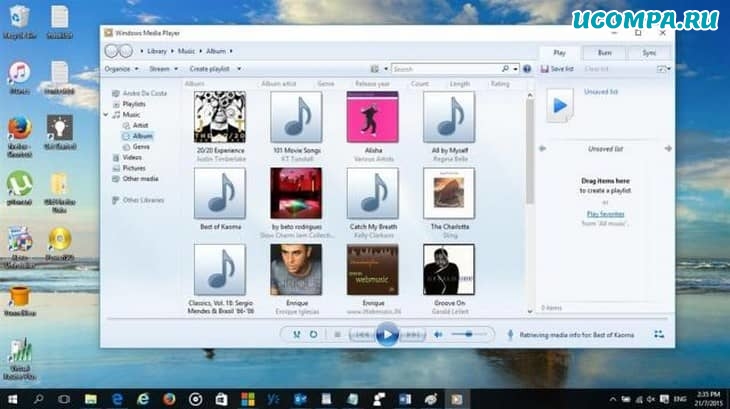
Проигрыватель Windows Media предустановлен в каждой версии Windows.
Тем не менее, будучи проприетарным программным обеспечением Windows, он поддерживает большинство существующих аудио- и видеоформатов.
Используя параметр «Улучшение», вы можете легко внести незначительные изменения в звук, настроив его в соответствии с вашими предпочтениями.
«Trubass» позволяет пользователям поднять базовый уровень звука за пределы нормального уровня.
Характерные черты Windows Media Player:
- Этот усилитель звука встроен прямо в Windows.
- Эффект «Wow» усиливает звучание инструмента.
- Лучше всего подходит для повышения базового уровня.
7. Passion Audio Player
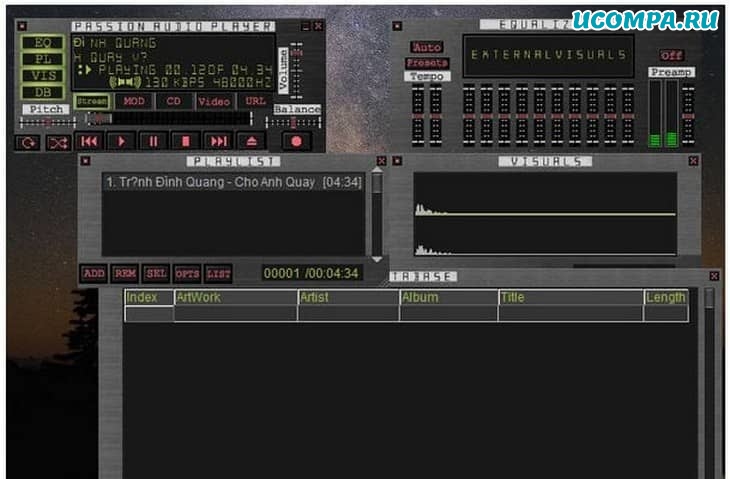
Passion — это не только еще один аудиоплеер для Windows, но и усилитель звука.
Вы можете использовать встроенный эквалайзер и предусилитель, чтобы настроить звуковой тон в соответствии с вашими предпочтениями.
Все эти параметры легко доступны в интерфейсе усилителя звука.
Что касается лучшей части, независимо от того, насколько вы усиливаете звук, качество звука на самом деле не меняется и не искажается каким-либо образом.
Характерные черты Passion Audio Player:
- Легко усиливайте звук с помощью высоты тона, баланса и темпа.
- Предлагает отличный вариант настройки для персонализации.
- Поддержка плагинов и других медиа-кодеков.
8. Xion Audio Player

Xion — еще один аудиоплеер, который позволяет пользователям усиливать звук с помощью эквалайзеров.
Модульный интерфейс Xion Audio Player делает его интуитивно понятным и простым в использовании.
Пользователи могут легко добавлять и удалять модули в соответствии со своими предпочтениями.
Эти модули включают в себя список воспроизведения, основной интерфейс, эквалайзер, а также библиотеку.
С опцией конфигурации Xion пользователи могут легко копнуть глубже в настройках звука, обеспечивая большую гибкость.
Характерные черты Xion Audio Player:
- Поставляется с 10-полосной панелью частотного эквалайзера.
- Изменение частоты усиливает звук.
- Звук не искажается после усиления.
9. XMPlay

Следующим в нашем списке идет XMPlay, еще одно бесплатное программное обеспечение для улучшения звука, доступное для Windows.
Это позволяет усилить звук с помощью авто-усилителя и эквалайзера.
Хотя обе функции можно использовать автономно, лучше всего они работают вместе.
Тем не менее, XMPlay поддерживает множество аудио-форматов, что делает его идеальным для прослушивания аудио.
Характерные черты XMPlay:
- Autoamp: он может помочь вам найти наиболее оптимальное усиление звука для идеального усиления. Автоматическую функцию также можно отключить, чтобы пользователи могли вносить изменения вручную.
- Эквалайзер: 10-полосная панель эквалайзера имеет множество параметров звука, включая басы, высоту тона, высокие частоты и многое другое. Точно так же его можно использовать для усиления звука.
10. MWPlayer
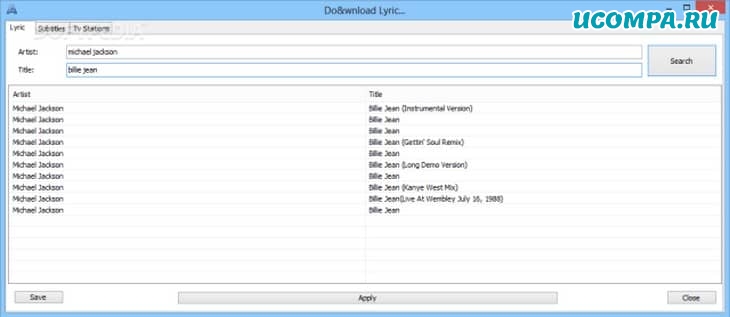
MWPlayer — это бесплатный медиаплеер, который не только усиливает аудиосигналы, но в то же время позволяет пользователям записывать онлайн-видео.
Благодаря специальному усилителю громкости звук можно увеличить до 10 раз.
Единственная загвоздка в том, что вы должны пойти на компромисс с качеством звука.
Благодаря различным параметрам стереозвука вы сможете насладиться лучшим объемным звуком.
Характерные черты MWPlayer:
- Предлагает очень упрощенный подход к усилению звука.
- Звук можно увеличить до 1000%.
- Множество стерео-режимов, включая объемное звучание 4.0, полное 5.1 и 7.1.
11. Viper4Windows
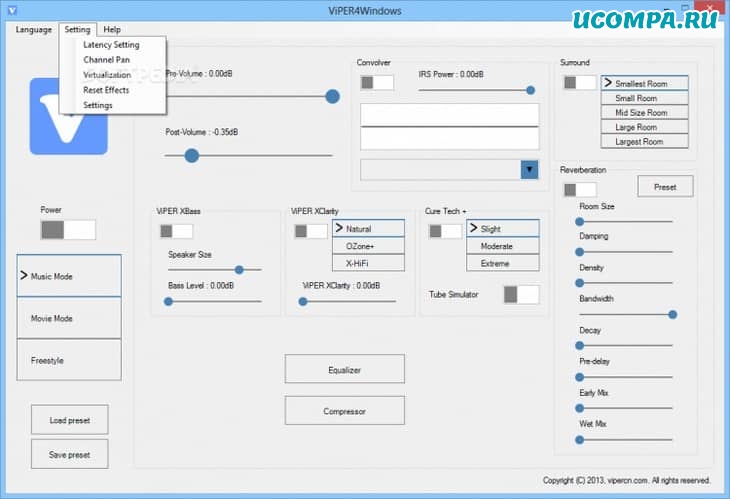
Маленький бонус под конец статьи!
Viper4Windows поможет улучшить качество звука в наушниках, встроенных или внешних динамиках.
Вы можете улучшить компьютерный звук и улучшить звук музыки, фильмов, видеоигр и онлайн-радио.
Вы также можете увеличить громкость выше максимального предела вашего оборудования с помощью этого бесплатного инструмента.
Последние слова
Когда дело доходит до инструментов для усиления звука, нужно обратить внимание на несколько аспектов, помимо того, что кажется на первый взгляд.
Делая свой выбор, всегда обращайте внимание на основные функции, предлагаемые программным обеспечением.
Это включает в себя предустановки, интерфейс, графику, а также точность воспроизведения.
Имея на выбор множество вариантов, вы всегда можете выбрать тот, который соответствует вашим предпочтениям.
А какой ваш любимый усилитель звука в списке?
Не забудьте написать об этом в разделе комментариев ниже.
До скорых встреч! Заходите!
Источник: ucompa.ru
Как усилить тихий звук на ноутбуке
Динамики ноутбука не отличаются мощностью. Но бывает, что при воспроизведении фильма, клипа, музыкального трека они играют настолько тихо, что хочется добавить звук. Сделать это можно разными методами. К привычным для продвинутых пользователей относятся настройки операционной системы. Но даже если ничего не помогает, сделать звук на ноутбуке громче можно сторонними утилитами.
Самая частая проблема
- В панели задач, в нижнем правом углу, находится значок в виде динамика.
- На значке достаточно кликнуть левой кнопкой мыши.
- В появившемся окне регулятора громкости нужно передвинуть ползунок на самый верх.

Если увеличить громкость таким способом не удалось, возможно, установлены персональные параметры для используемой при воспроизведении программы. Чтобы это проверить, достаточно запустить регулятор. В его нижней части расположена надпись Микшер. Нажав на нее, можно попасть в раздел, где сделать громче или тише можно звук любого из используемых в данный момент приложений.
Регулировка системных параметров
Увеличить звук на ноутбуке можно при помощи системных обработчиков потока. Чтобы зайти в нужный блок настроек, достаточно:
- зайти в панель управления, Пуск — Панель управления;
- найти значок или пункт меню Звук;
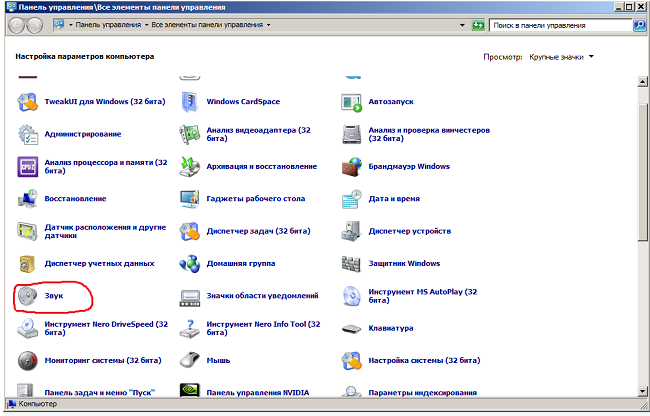
- выбрать вкладку или раздел Дополнительные возможности.
Усилить звук на ноутбуке позволяет опция Выравнивание громкости, которую нужно включить. Во время воспроизведения система будет автоматически поднимать пиковое и среднее значение потока до приемлемого для звуковой карты уровня.
Настройки кодеков
Кодеки, которые установлены в операционной системе по умолчанию, не позволяют тонко настроить звук на ноутбуке. Но такую возможность предлагают сторонние производители. Чтобы получить настройку громкости на уровне кодеков, достаточно установить пакет K-Lite Mega Codec Pack. Его можно скачать из интернета, с сайта производителя, использовать совершенно бесплатно.
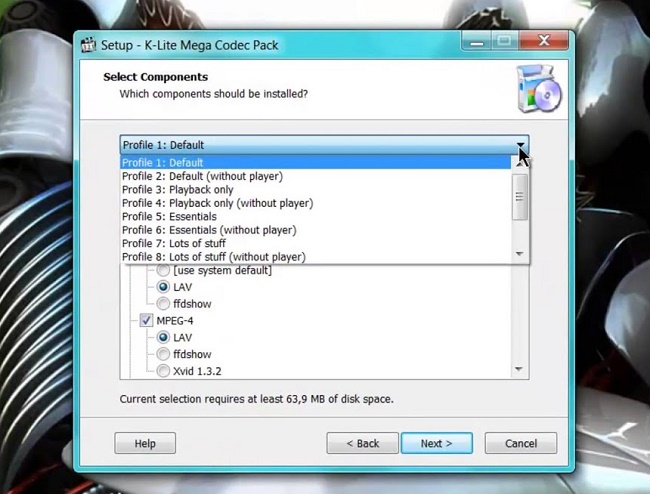
Во время инсталляции пакет кодеков установит один из стандартных проигрывателей MediaPlayer Classic. Именно с его помощью нужно открыть фильм или аудио трек, в котором слабый звук. Во время воспроизведения, нажав в меню Play-Filter-FFDshow декодер, легко добраться до настроек кодека.
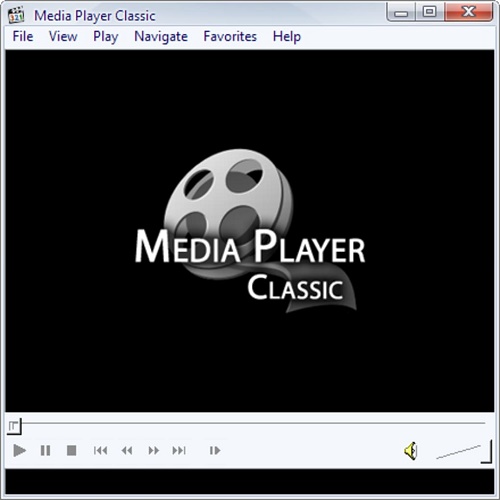
Пользователю предлагается достаточно тонкая регулировка. Следует зайти в раздел Volume, выбрав его в левой колонке окна. Здесь можно повысить основной уровень громкости, делая предусиление сигнала. Или регулировать отдельно каждый из каналов воспроизведения, добиваясь хорошей звуковой картинки.
Важно! Чтобы такая настройка громкости работала, следует поставить галочку в чекбоксе Volume, активируя работу раздела изменения параметров.
Настройка воспроизведения в плеере
Установленный вместе с пакетом кодеков MediaPlayer Classic предлагает простой и понятный способ для увеличения звука на ноутбуке. При воспроизведении достаточно на области видео или рабочего окна при проигрывании аудио нажать левую кнопку мыши. В выпавшем меню есть раздел Аудио. При наведении на него можно добраться до блока Опции.
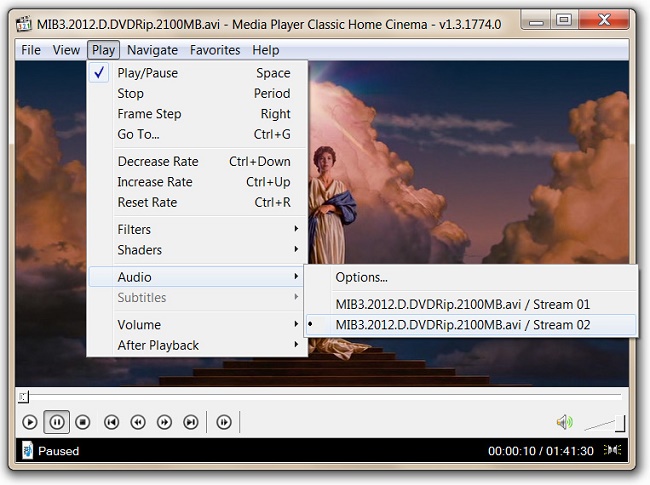
В опциях звука MediaPlayer Classic есть следующие возможности:
- сделать лучше очень плохой звук, поставив галочку в пункте Преобразовать в 44100 Гц;
- прибавить звук среднего уровня, активируя пункт Нормализовать;
- до предела усилить тихий звук на ноутбуке, используя регулятор предварительного усиления.
Изменяя предлагаемые опции, нетрудно настроить громкость до комфортного или максимально возможного уровня. Однако улучшить звук на ноутбуке таким образом можно только при использовании проигрывателя MediaPlayer Classic.
Предусиление средствами операционной системы
Одна нестандартная настройка звука на ноутбуке — регулировка частот при помощи эквалайзера. Поднимая все ползунки одновременно, можно получить рост громкости без заметного искажения частотного диапазона. Чтобы добраться до нужных настроек, следует на иконке динамика кликнуть правой кнопкой мыши.
В появившемся меню достаточно выбрать свое устройство воспроизведения. Далее, зайдя в свойства и вкладку Улучшения, открывается возможность активировать эквалайзер. Усиление частот позволяет увеличить громкость.
Важно! Улучшение звука на ноутбуке таким методом имеет ограничения: драйвера некоторых звуковых карт не позволяют двигать все ползунки частот по отдельности. Вместо этого пользователю предлагаются наборы настроек типа Рок, Диско и другие. Остается только выбирать наиболее подходящий из них.
Использование нескольких обработчиков одновременно
Рассмотренный выше способ, как улучшить звук на ноутбуке средствами панели управления, работает и для параметров динамиков. Следует уже описанным способом войти на вкладку Улучшения настроек устройства воспроизведения.
Сделать громче очень тихий звук можно активацией сразу нескольких обработчиков. Кроме уже упомянутого эквалайзера, рекомендуется включить виртуальный объемный звук и тонкомпенсацию.
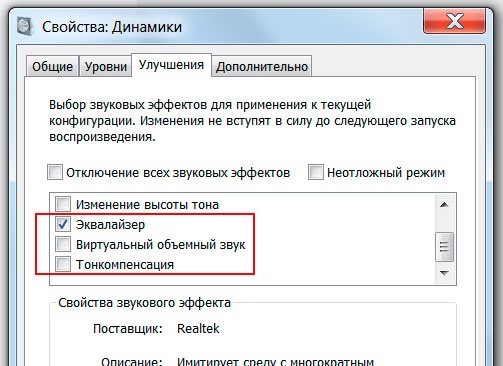
Важно! Следует отметить, что такие настройки всегда есть в Windows 7. Возможность регулировать звук таким же образом в Windows 10 зависит от типа аудио карты и ее драйверов.
Если включение нескольких обработчиков одновременно не дало результата, а наоборот, звук на ноутбуке стал тише — стоит отключить все, кроме тонкомпенсации. После этого нужно поставить галочку на пункте Отключение всех звуковых эффектов. Все перечисленные настройки, от использования эквалайзера до применения программной обработки объемного звучания, умеет делать медиа плеер VLC.
Сторонние утилиты
Если улучшить звук на ноутбуке регулятором доступно каждому, то лезть в настройки системы или менять параметры устройства воспроизведения решится не всякий пользователей. Оптимальный выход для таких индивидуумов выглядит как установка специальной утилиты. У них всех есть неоспоримое достоинство. При изменении настроек они применяются ко звуку в системе и всех приложениях одновременно, а не только в конкретном медиа плеере.
Очень популярная и известная программа для усиления звука на ноутбуке — Letasoft Sound Booster. По заявлениям разработчиков, она способна поднять громкость в 5 раз при максимальных установках. В интернете есть множество утилит подобного рода.
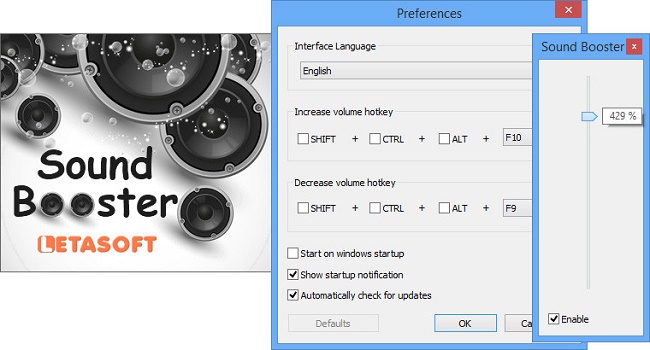
Совет! Перед использованием каждой стоит тщательно изучить отзывы пользователей, чтобы оценить функциональность и стабильность работы в Windows 7 или Windows 10.
В качестве заключения
Устраивать динамикам ноутбука стресс-тест крайне не рекомендуется. Громкость системными настройками или программными утилитами стоит поднимать осторожно. Если ее уровень заставляет динамики хрипеть, значит, они достаточно быстро начнут дребезжать и при тихом звуке. Возможен и полный выход громкоговорителей из строя.
Это означает, что пользователь своими ухищрениями добился необходимости нести ноутбук в ремонт. Поэтому при любых регулировках громкости динамиков главное — действовать рационально.
Самые лучшие ноутбуки по мнению покупателей
Ноутбук Apple MacBook Air 13 with Retina display Late 2018 на Яндекс Маркете
Ноутбук Xiaomi Mi Notebook Air 13.3″ 2018 на Яндекс Маркете
Ноутбук Lenovo ThinkPad Edge E480 на Яндекс Маркете
Ноутбук Acer SWIFT 3 (SF314-54G) на Яндекс Маркете
Ноутбук Acer ASPIRE 7 (A717-71G) на Яндекс Маркете
Источник: tehnika.expert